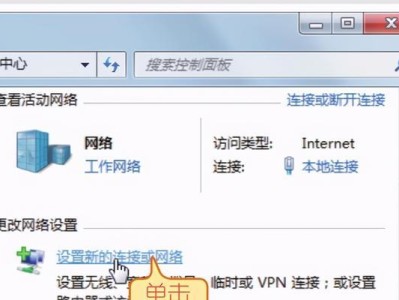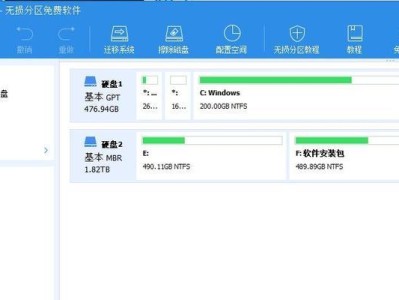随着科技的不断发展,互联网已经成为了我们生活中不可或缺的一部分。连接家庭电脑到网络是我们享受数字世界的第一步,本文将为您介绍家庭电脑连接网络的详细步骤,让您能够轻松上网。
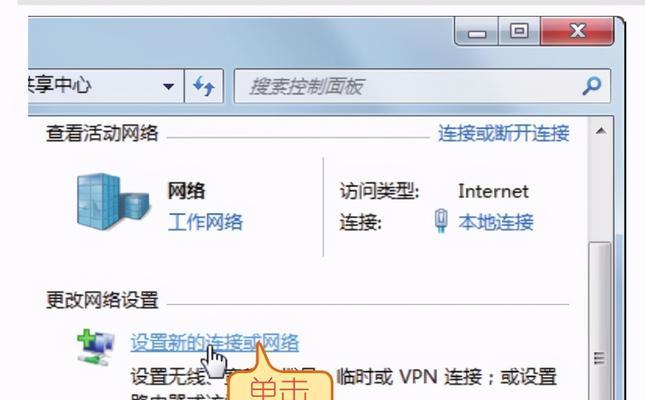
1.确定家庭网络类型
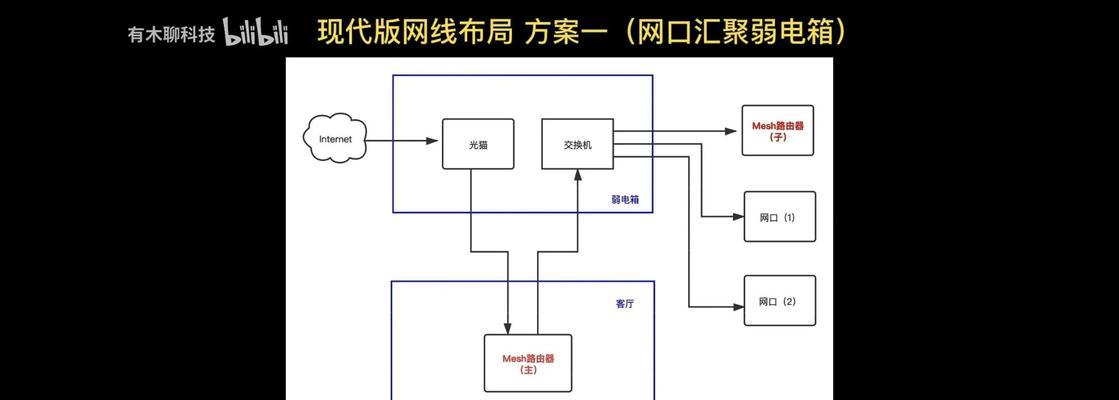
在开始连接家庭电脑到网络之前,首先需要确认家庭网络的类型,是通过有线连接还是无线连接。如果是有线连接,则需要找到合适的网络线;如果是无线连接,则需要确保家中有无线路由器。
2.检查硬件设备
在连接家庭电脑到网络之前,需要检查硬件设备是否齐全。检查网络线是否损坏,无线路由器是否正常工作等。
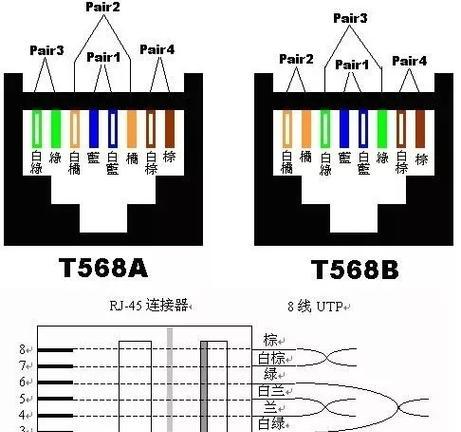
3.连接有线网络
如果选择使用有线连接方式,首先需要找到家庭电脑的网络接口,一端连接到电脑的网络接口,另一端连接到家庭网络的设备上。
4.连接无线网络
如果选择使用无线连接方式,首先需要确保家中的无线路由器已经正常工作,并且电脑的无线功能已经打开。在电脑上搜索可用的无线网络,选择您家中的无线网络并输入密码即可连接。
5.配置网络设置
无论是有线连接还是无线连接,连接成功后,还需要进行一些网络设置。可以通过控制面板或者网络设置界面来配置网络设置,如IP地址、子网掩码等。
6.安装网络驱动程序
有时候,在连接家庭电脑到网络后,可能需要安装网络驱动程序才能正常使用网络功能。您可以从电脑制造商的官方网站上下载并安装相应的驱动程序。
7.检查网络连接
完成上述步骤后,需要检查一下家庭电脑是否成功连接到了网络。您可以打开浏览器尝试访问一个网页,如果能够正常显示,则表示连接成功。
8.安装防火墙和杀毒软件
在连接家庭电脑到网络后,为了保护电脑的安全,我们需要安装防火墙和杀毒软件。这样可以提供一定的网络安全保障。
9.配置家庭网络
如果您家中有多台电脑需要连接到同一个网络,还需要进行家庭网络的配置。您可以设置共享文件、打印机等设备,让多台电脑之间可以方便地进行数据共享。
10.更新操作系统和软件
连接家庭电脑到网络后,及时更新操作系统和软件是非常重要的。这样可以确保您的电脑拥有最新的安全补丁和功能。
11.设置家庭网络密码
为了保护家庭网络的安全,您可以设置一个强密码来限制其他人的访问。在无线路由器的设置界面中,选择适当的加密方式并设置密码。
12.避免不安全网站
在浏览网络时,要避免访问不安全的网站,以免电脑受到病毒或恶意软件的侵害。可以通过安装网站评级插件来帮助判断网站的安全性。
13.常规维护和优化
连接家庭电脑到网络后,需要进行常规的维护和优化工作。定期清理临时文件、更新软件、清理病毒等,可以保持电脑的良好状态。
14.多设备连接
如果您有多个设备需要连接到家庭网络,如手机、平板等,可以通过相同的步骤将它们连接到网络上。
15.享受数字世界
通过以上步骤,您已经成功连接家庭电脑到网络,现在可以尽情享受数字世界带来的乐趣了!记得合理使用互联网资源,保持良好的上网习惯。
通过本文的介绍,我们了解到连接家庭电脑到网络的详细步骤并不复杂。只要按照这些步骤一步一步进行操作,就能够轻松地让家庭电脑连上网络,让我们享受数字世界的便利与乐趣。同时,我们也要注重网络安全,保护好个人信息和电脑安全。